ขั้นตอนการคืนค่าระบบใน Windows 11

หากคุณกำลังประสบปัญหาหรือวัฒนธรรม การคืนค่าระบบใน Windows 11 จะช่วยให้คุณสามารถย้อนกลับอุปกรณ์ของคุณไปยังเวอร์ชันก่อนหน้าได้.
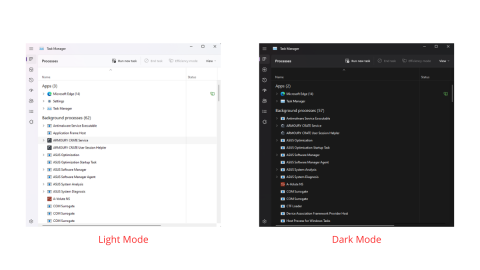
Windows 11 22H2ได้รับการคาดหวังมานานแล้วและถูกต้อง การอัปเดตฟีเจอร์แรกที่จะเปิดตัวนับตั้งแต่เปิดตัว Windows 11 มาพร้อมกับฟีเจอร์และการปรับปรุงใหม่ๆ มากมาย หนึ่งในนั้นคือ Task Manager ใหม่ที่ได้รับการปรับปรุง เรามาเรียนรู้เพิ่มเติมเกี่ยวกับเรื่องนี้กันดีกว่า
คุณสมบัติใหม่ใน Task Manager ใหม่ใน Windows 11
ตัวจัดการงานใหม่มีคุณสมบัติและการอัพเกรดใหม่มากมาย ต่อไปนี้เป็นข้อมูลโดยสรุปเพื่อช่วยให้คุณคุ้นเคยกับ Task Manager ใหม่
1. รองรับโหมดมืด
ตัวจัดการงานรองรับโหมดมืดแล้ว และตอนนี้สามารถติดตามธีมระบบของคุณได้ตามต้องการ
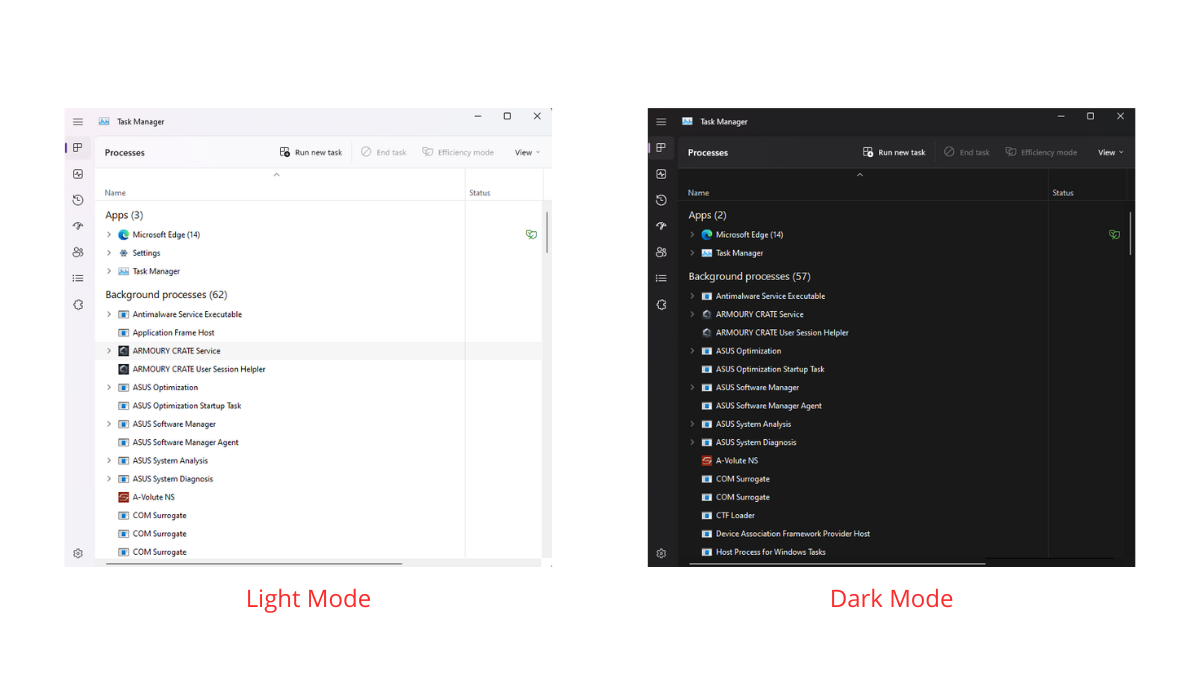
2. การสนับสนุนสีของธีม
นอกจากโหมดมืดแล้ว ตัวจัดการงานใหม่ยังใช้สีธีมของคุณเหมือนกับส่วนประกอบ Windows อื่นๆ พร้อมเอฟเฟกต์โปร่งใสที่ใช้ได้กับพื้นที่ที่มีสิทธิ์
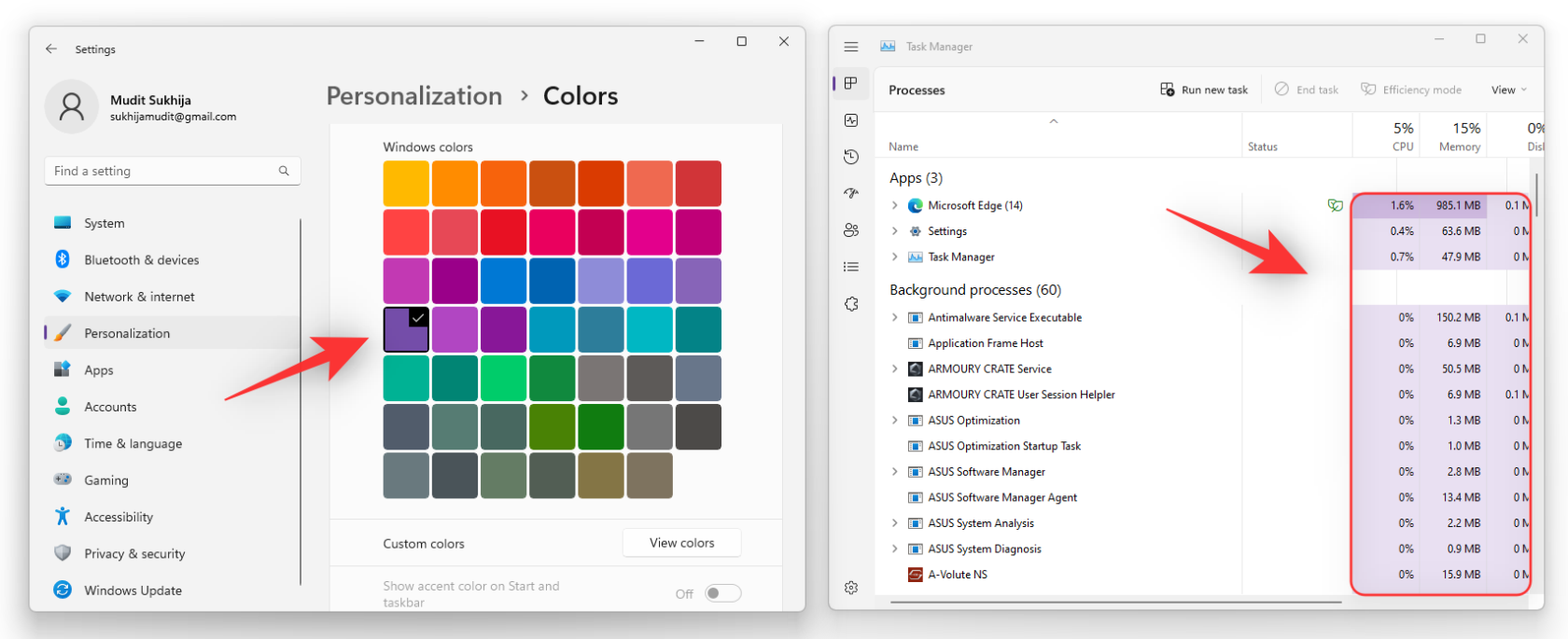
3. รองรับส่วนประกอบการออกแบบ WinUI 3.0
ไม่เหมือนกับเวอร์ชันก่อนหน้า ตัวจัดการงานใหม่รองรับเอฟเฟกต์ไมกาของ Windows 11 และการออกแบบอะคริลิกใหม่ สิ่งนี้ช่วยให้มีความสวยงามและรูปลักษณ์โดยรวมที่ดีขึ้นใน Windows 11
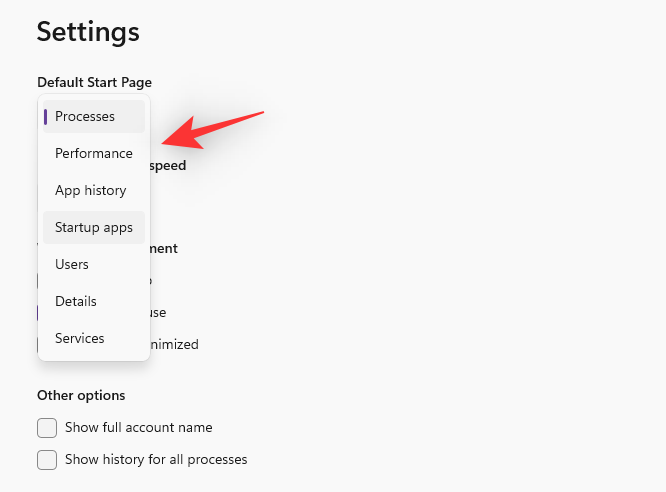
ตัวจัดการงานใหม่ไม่มีมุมมองแบบแท็บอีกต่อไป และใช้แถบด้านข้างแทนเพื่อเข้าถึงหมวดหมู่ต่างๆ ทั้งหมดของคุณสำหรับประสิทธิภาพ กระบวนการ และบริการ
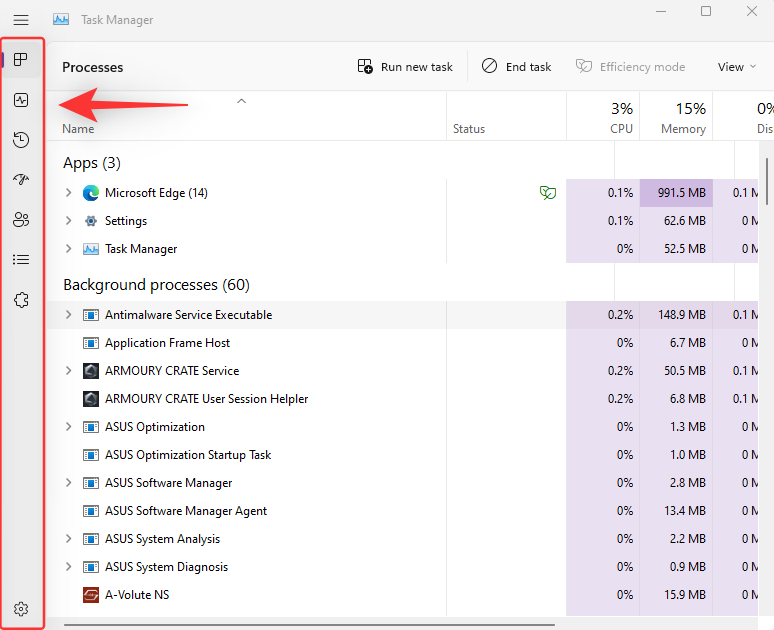
5. ทางลัดการเข้าถึงด่วน
นอกจากนี้เรายังมีทางลัดการเข้าถึงด่วนเพื่อสิ้นสุดงาน เรียกใช้งานใหม่ และโหมดประสิทธิภาพที่ด้านบนของตัวจัดการงาน
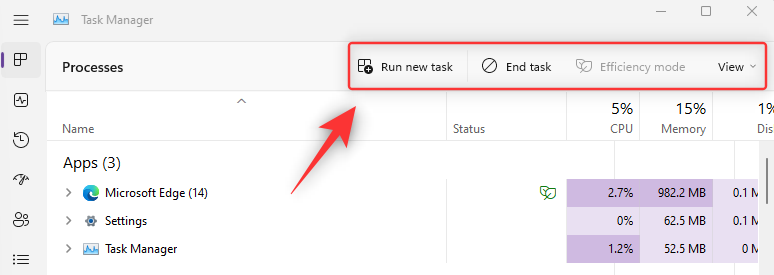
6. การตั้งค่าเพิ่มเติม
ตอนนี้ตัวจัดการงานมีหน้าการตั้งค่าที่เข้าถึงได้ง่ายซึ่งช่วยให้คุณสามารถเลือกหน้าเริ่มต้นของคุณเมื่อคุณเปิดตัวจัดการงาน คุณยังต้องเลือกความเร็วการอัปเดตแบบเรียลไทม์สำหรับข้อมูลของคุณ และเลือกลักษณะการทำงานของตัวจัดการงานเมื่อเปิดหลายหน้าต่างบนหน้าจอของคุณ นอกจากนี้ คุณยังสามารถเลือกที่จะแสดงชื่อบัญชีเต็มของคุณและประวัติของกระบวนการทั้งหมดที่ทำงานอยู่ในระบบของคุณในปัจจุบันได้
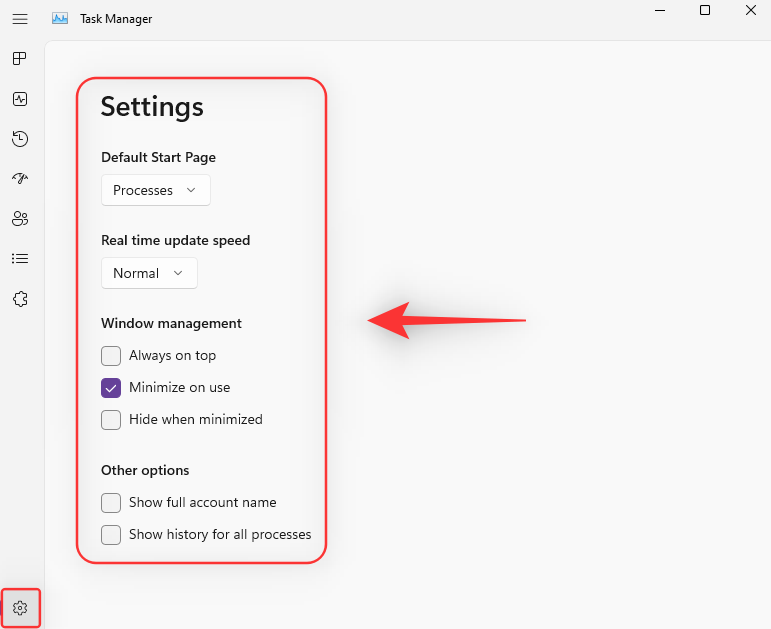
7. โหมดประสิทธิภาพ
Microsoft ยังได้เพิ่มโหมดประสิทธิภาพใหม่ให้กับ Task Manager ซึ่งช่วยให้คุณสามารถลดการใช้พลังงานสำหรับกระบวนการทั้งหมดที่ทำงานอยู่ในระบบของคุณด้วยตนเองได้ โหมดประสิทธิภาพทำงานโดยการลดลำดับความสำคัญของกระบวนการ จากนั้นใช้การตั้งค่า CPU ประสิทธิภาพสูงสุดเพื่อรันงานในเบื้องหลัง สิ่งนี้ให้ความสำคัญกับงานที่มีลำดับความสำคัญสูงบนพีซีของคุณเพื่อประสิทธิภาพและอายุการใช้งานแบตเตอรี่ที่ดีขึ้นมาก
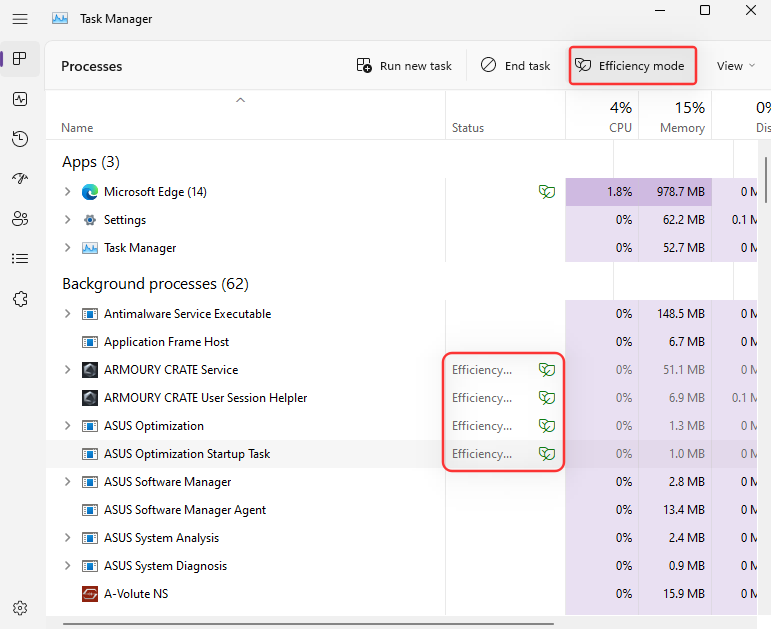
ที่เกี่ยวข้อง: วิธีใช้สติ๊กเกอร์บนเดสก์ท็อปใน Windows 11
วิธีรับ Task Manager ใหม่ใน Windows 11 พร้อมอัปเดต 22H2 ใหม่
ณ วันที่ 6 มิถุนายน 2022 คุณต้องติดตั้งการอัปเดต 22H2 สำหรับ Windows 11 ภายใต้โปรแกรม Windows Insiders หากต้องการความช่วยเหลือในเรื่องนี้ โปรดดูหน้า วิธีการ ติดตั้งการอัปเดต 22H2 ที่นี่
ในการอัปเดต 22H2 ตัวจัดการงานใหม่จะเป็นส่วนหนึ่งของระบบของคุณอยู่แล้ว และคุณไม่จำเป็นต้องดำเนินการใดๆ เพิ่มเติมเพื่อเปิดใช้งานหรือดาวน์โหลดบนพีซีของคุณ เพียงเปิดตัวจัดการงานใหม่และคุณจะเห็นเพียงไวน์เดียวเท่านั้น หากต้องการเปิดแถบงานอย่างรวดเร็ว เพียงกดCtrl + Shift + Escบนแป้นพิมพ์
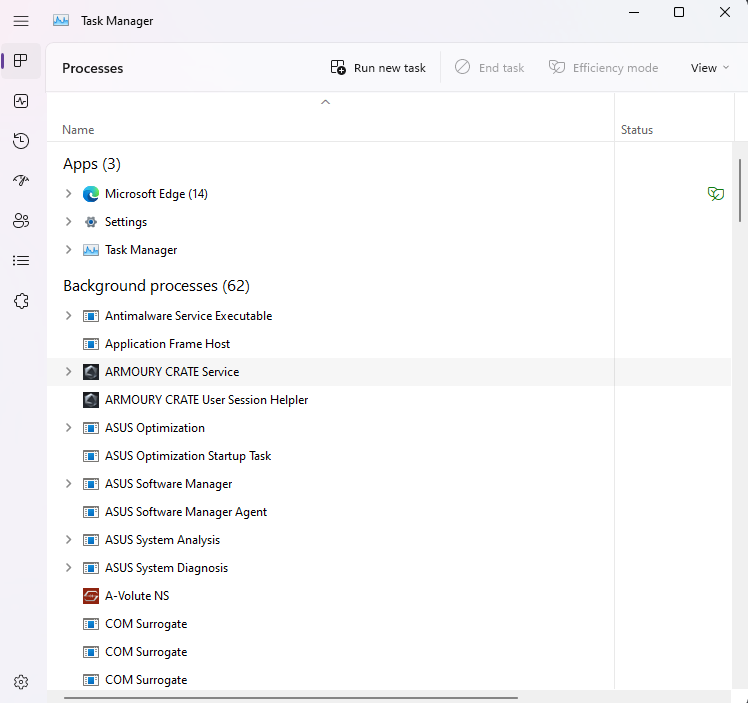
หรือคุณสามารถกดCtrl + Alt + Delบนแป้นพิมพ์ของคุณแล้วคลิกตัวจัดการงาน จากรายการตัวเลือก
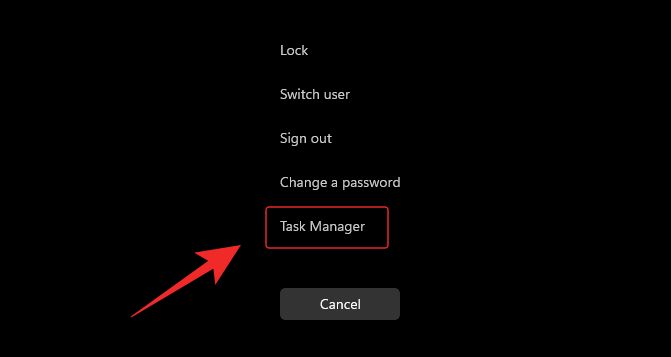
คุณยังสามารถคลิกขวาที่ไอคอนเมนู Startแล้วคลิกTask Managerเพื่อเปิดใช้งานบนพีซีของคุณ
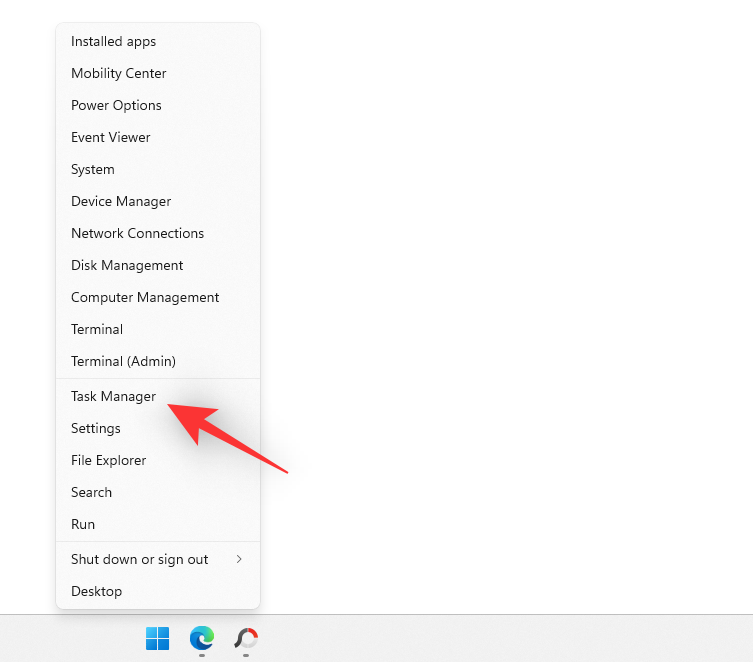
เหตุใดฉันจึงไม่มี Task Manager ใหม่ใน Windows 11
หากคุณยังคงมีตัวจัดการงานแบบเก่า เราขอแนะนำให้คุณตรวจสอบว่าคุณกำลังใช้งาน Windows 22H2 บิวด์ล่าสุดหรือไม่ คุณสามารถทำได้โดยใช้ขั้นตอนต่อไปนี้ด้านล่าง
กดWindows + Rเพื่อเปิดรัน
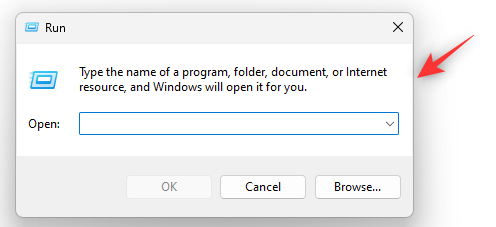
พิมพ์ข้อความต่อไปนี้แล้วEnterกด
winver
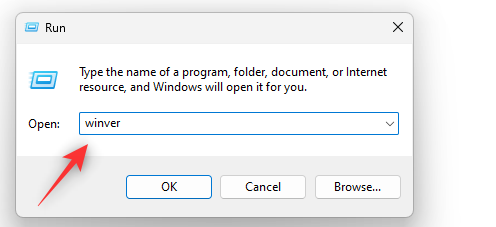
ตอนนี้คุณจะเห็นเวอร์ชัน Windows ของคุณในกล่องโต้ตอบใหม่ที่ด้านบนดังที่แสดงด้านล่าง
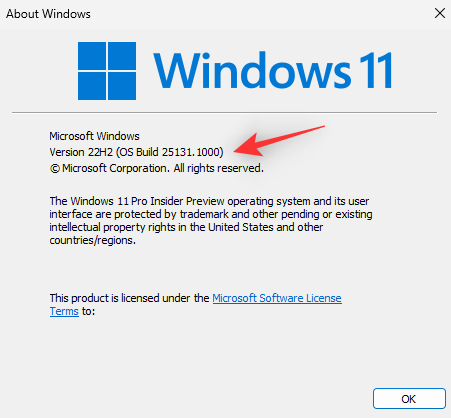
หากคุณแน่ใจว่าคุณใช้ Windows 11 22H2 เราขอแนะนำให้คุณเรียกใช้การสแกน SFC และ DISM ใช้ขั้นตอนด้านล่างเพื่อทำเช่นเดียวกัน
กดWindows + Rเพื่อเปิดรัน
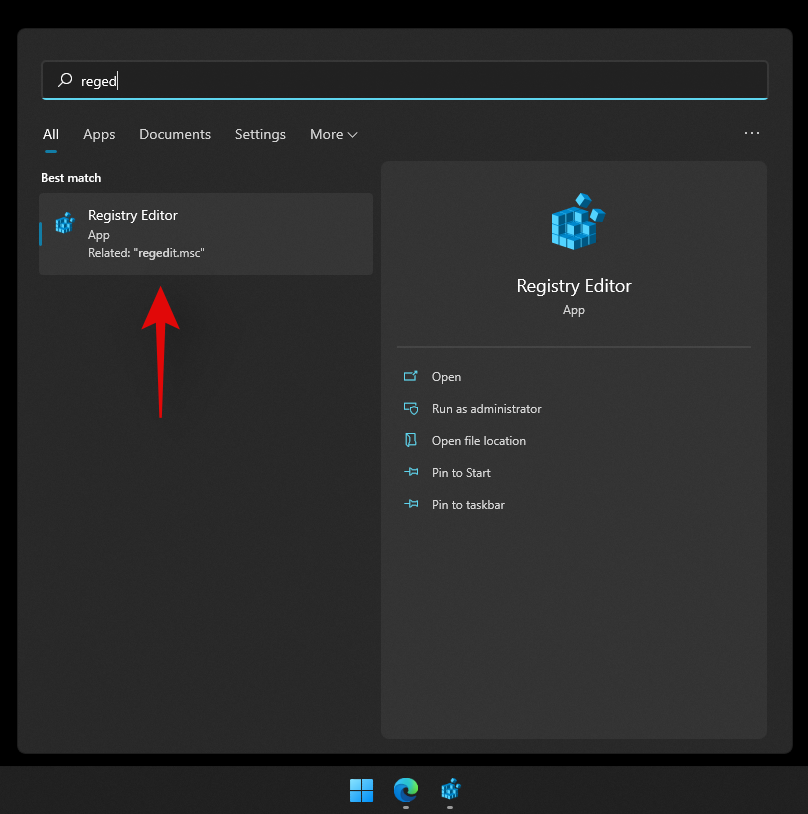
พิมพ์ข้อความต่อไปนี้แล้วCtrl + Shift + Enterกด
cmd
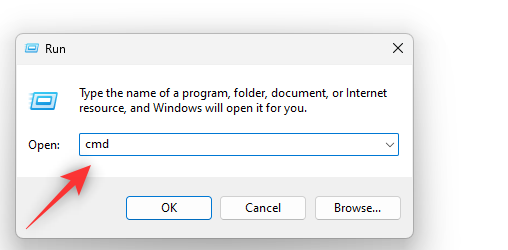
ตอนนี้ใช้คำสั่งต่อไปนี้เพื่อเรียกใช้การสแกน SFC
sfc /scannow
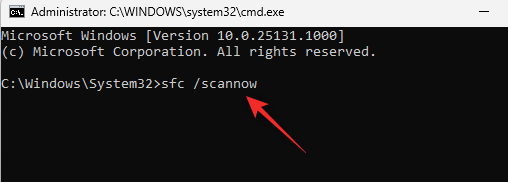
เมื่อคำสั่งรันหลักสูตรแล้ว ให้ใช้คำสั่งต่อไปนี้เพื่อซ่อมแซมอิมเมจ Windows ของคุณ
DISM.exe /Online /Cleanup-image /Restorehealth
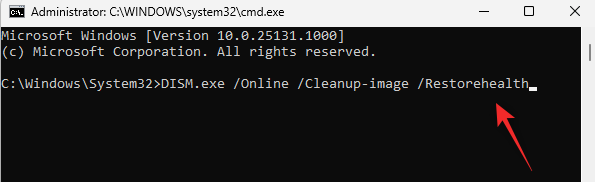
ตอนนี้คุณสามารถรีสตาร์ทระบบของคุณเพื่อการวัดผลที่ดี เมื่อคุณรีสตาร์ทระบบ Task Manager ใหม่ควรจะพร้อมใช้งานใน Windows 11 หากคุณใช้งานรุ่น Sun Valley
เราหวังว่าโพสต์นี้จะช่วยให้คุณคุ้นเคยกับ Task Manager ใหม่ใน Windows 11 หากคุณประสบปัญหาหรือมีคำถามใด ๆ โปรดทิ้งไว้ในความคิดเห็นด้านล่าง
ที่เกี่ยวข้อง:
หากคุณกำลังประสบปัญหาหรือวัฒนธรรม การคืนค่าระบบใน Windows 11 จะช่วยให้คุณสามารถย้อนกลับอุปกรณ์ของคุณไปยังเวอร์ชันก่อนหน้าได้.
หากคุณกำลังมองหาทางเลือกที่ดีที่สุดสำหรับ Microsoft Office นี่คือ 6 โซลูชั่นที่ยอดเยี่ยมในการเริ่มต้น.
บทช่วยสอนนี้จะแสดงให้คุณเห็นว่าคุณสามารถสร้างไอคอนทางลัดบนเดสก์ท็อปWindows ที่เปิด Command Prompt ไปยังตำแหน่งโฟลเดอร์เฉพาะได้อย่างไร
กำลังหาวิธีตั้งวิดีโอเป็นเซิร์ฟเวอร์หน้าจอใน Windows 11 อยู่ใช่ไหม? เราเปิดเผยวิธีการใช้ซอฟต์แวร์ฟรีที่เหมาะสำหรับหลายรูปแบบวิดีโอไฟล์.
คุณรู้สึกรำคาญกับฟีเจอร์ Narrator ใน Windows 11 หรือไม่? เรียนรู้วิธีปิดเสียง Narrator ได้ง่ายๆ ในหลายวิธี
วิธีการเปิดหรือปิดระบบการเข้ารหัสไฟล์ใน Microsoft Windows ค้นพบวิธีการที่แตกต่างกันสำหรับ Windows 11.
ถ้าคีย์บอร์ดของคุณมีการเพิ่มช่องว่างสองครั้ง ให้รีสตาร์ทคอมพิวเตอร์และทำความสะอาดคีย์บอร์ด จากนั้นตรวจสอบการตั้งค่าคีย์บอร์ดของคุณ.
เราจะแสดงวิธีการแก้ไขข้อผิดพลาด Windows ไม่สามารถเข้าสู่ระบบได้เนื่องจากโปรไฟล์ของคุณไม่สามารถโหลดได้เมื่อเชื่อมต่อกับคอมพิวเตอร์ผ่าน Remote Desktop.
เกิดอะไรขึ้นและพินของคุณไม่สามารถใช้งานได้ใน Windows? อย่าตื่นตระหนก! มีสองวิธีที่มีประสิทธิภาพในการแก้ปัญหานี้และคืนการเข้าถึงพินของคุณ.
คุณจะทำอย่างไรเมื่อเวลาในคอมพิวเตอร์ Windows 11 ไม่แสดงเวลาอย่างที่ควรจะเป็น? ลองใช้วิธีแก้ปัญหาเหล่านี้ดูสิ






